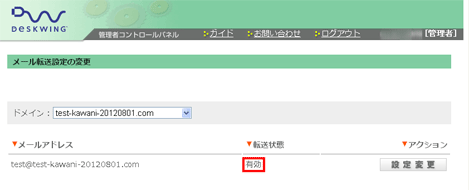指定したメールアドレスを他のメールアドレスで受信することができます。
例)test@hoge-example.com→example@docomo.ne.jp
「メール転送」をクリックしてください。
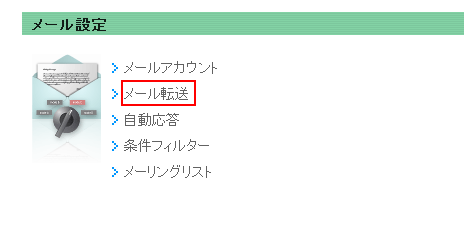
メールアドレスが作成されている対象のドメインをプルダウンプルダウンメニュー選択すると、メールアドレスの一覧が表示されます。対象メールアドレスの「変更」をクリックしてください。
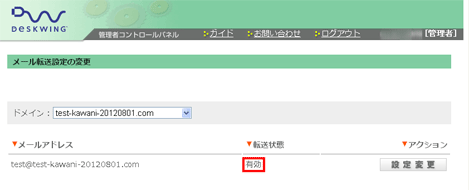
「転送設定を有効にする」にチェックを入れ、転送先アドレスを入力してください。
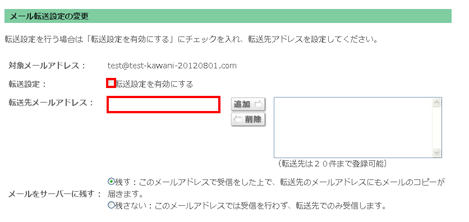
メールアドレスを入力後に「追加」をクリックしていただくと、入力したメールアドレスが右側のスペースに反映されます。
最後にメールをサーバーに「残す」か「残さない」の選択をしていただき、「確認画面へ進む」をクリックしてください。
残す:このメールアドレスで受信をした上で、転送先のメールアドレスにもメールのコピーが届きます。
例)test@hoge-example.com→test@example.com、example@docomo.ne.jp
残さない:このメールアドレスでは受信を行わず、転送先でのみ受信します。
例)test@hoge-example.com→example@docomo.ne.jp
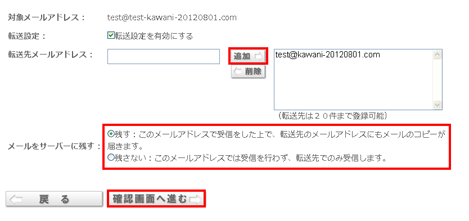
設定するメールアドレスをご確認いただき、「決定」をクリックしてください。
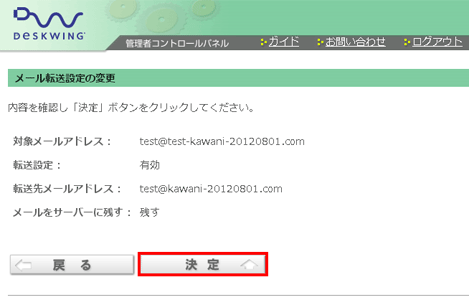
メール転送が設定されました。「転送設定トップに戻る」をクリックしてください。
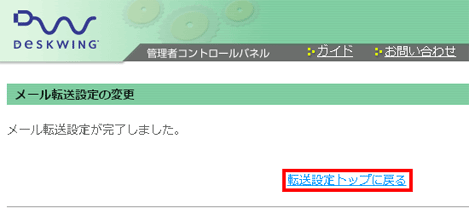
設定されたメールアドレスをご確認いただけます。